Cara Menyekat Peranti Penyimpanan USB di Pelayan Linux

- 4536
- 264
- Marcus Kassulke
Untuk melindungi pengekstrakan data yang sensitif dari pelayan oleh pengguna yang mempunyai akses fizikal ke mesin, ini adalah amalan terbaik untuk melumpuhkan semua sokongan penyimpanan USB di kernel Linux.
Untuk melumpuhkan sokongan penyimpanan USB, kita perlu mengenal pasti jika pemacu penyimpanan dimuatkan ke dalam kernel Linux dan nama pemandu (modul) Bertanggungjawab dengan pemacu penyimpanan.
Jalankan perintah lsmod Untuk menyenaraikan semua pemacu kernel yang dimuatkan dan tapis output melalui arahan grep dengan rentetan carian "usb_storage".
# lsmod | grep usb_storage
 Senaraikan Pemacu Penyimpanan USB
Senaraikan Pemacu Penyimpanan USB Dari lsmod perintah, kita dapat melihat bahawa sub_storage modul digunakan oleh UAS modul. Seterusnya, memunggah kedua -dua modul penyimpanan USB dari kernel dan sahkan jika penyingkiran telah berjaya diselesaikan, dengan mengeluarkan arahan di bawah.
# modprobe -r usb_storage # modprobe -r uas # lsmod | grep usb
Seterusnya, senaraikan kandungan direktori Modul Penyimpanan USB Runtime USB semasa dengan mengeluarkan arahan di bawah dan mengenal pasti Penyimpanan USB Nama Pemandu. Biasanya modul ini harus dinamakan Penyimpanan USB.KO.xz atau Penyimpanan USB.KO.
# ls/lib/modul/'uname -r'/kernel/pemandu/usb/penyimpanan/
Untuk menyekat borang modul penyimpanan USB yang dimuatkan ke dalam kernel, ubah direktori ke jalan modul penyimpanan USB kernel dan menamakan semula Penyimpanan USB.KO.xz modul ke Penyimpanan USB.KO.xz.Senarai Hitam, dengan mengeluarkan arahan di bawah.
# cd/lib/modul/'uname -r'/kernel/pemandu/usb/penyimpanan/ # ls # mv usb -storage.KO.XZ USB-STORAGE.KO.xz.Senarai Hitam
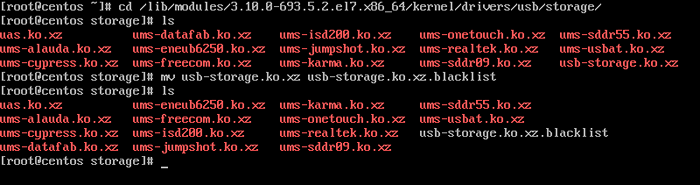 Blok Penyimpanan USB di Linux
Blok Penyimpanan USB di Linux Dalam Debian Pengagihan Linux berdasarkan, mengeluarkan arahan di bawah untuk menyekat Penyimpanan USB modul dari memuatkan ke dalam kernel linux.
# cd/lib/modul/'uname -r'/kernel/pemandu/usb/penyimpanan/ # ls # mv usb -storage.KO USB-STORAGE.KO.Senarai Hitam
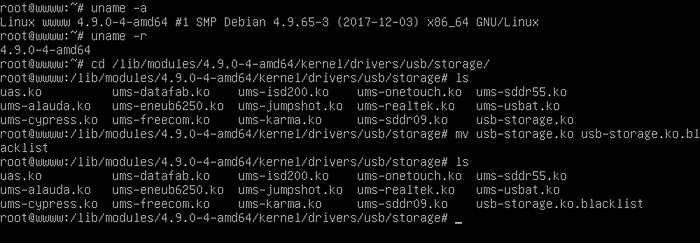 Blok USB di Debian dan Ubuntu
Blok USB di Debian dan Ubuntu Sekarang, apabila anda memasukkan peranti penyimpanan USB, kernel akan gagal memuatkan kernel intro pemacu peranti penyimpanan. Untuk mengembalikan perubahan, namakan semula modul USB disenarai hitam kembali ke nama lama.
# cd/lib/modul/'uname -r'/kernel/pemandu/usb/penyimpanan/ # mv usb -storage.KO.xz.Penyimpanan USB-Blacklist.KO.xz
Walau bagaimanapun, kaedah ini hanya berlaku untuk modul kernel runtime. Sekiranya anda ingin menyenaraikan Blacklist Modul Penyimpanan USB membentuk semua kernel yang ada dalam sistem, masukkan setiap laluan versi direktori modul kernel dan menamakan semula Penyimpanan USB.KO.xz ke Penyimpanan USB.KO.xz.Senarai Hitam.
- « Giliran - Alat Pemantauan Sistem Masa Nyata Lanjutan untuk Linux
- Konfigurasi Zon Minder di Debian 9 »

